统计应用冷启动时长、页面渲染时长是APM系统不可缺少一个功能。Rabbit中这个功能的实现主要参考自Android自动化页面测速在美团的实践,目前已经完成下面功能点:
Application.onCreate耗时统计- 应用冷启动耗时统计
Activity.onCreate耗时统计Activity首次inflate耗时统计Activity首次渲染耗时- 页面网络请求耗时监控
具体统计时机如下图:
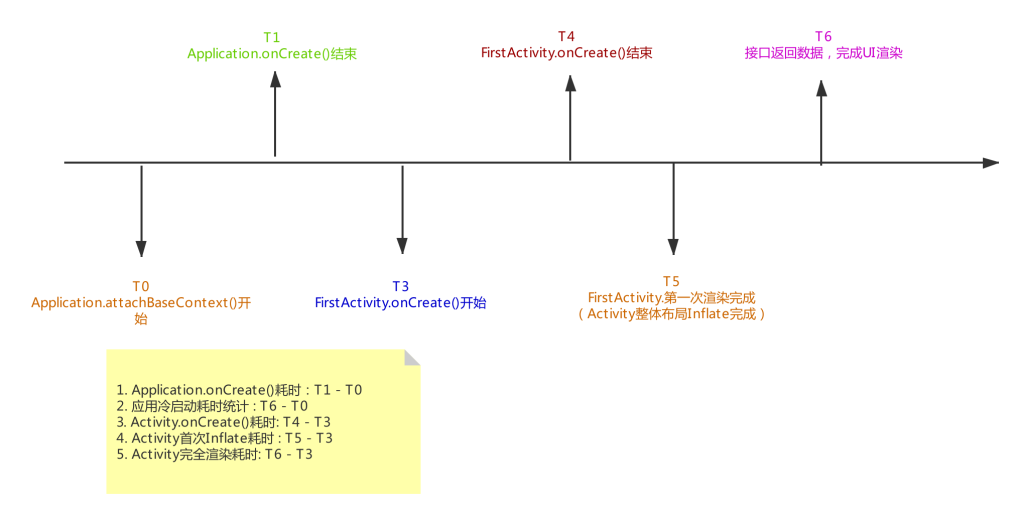
最终输出的效果如下:
应用启动测速
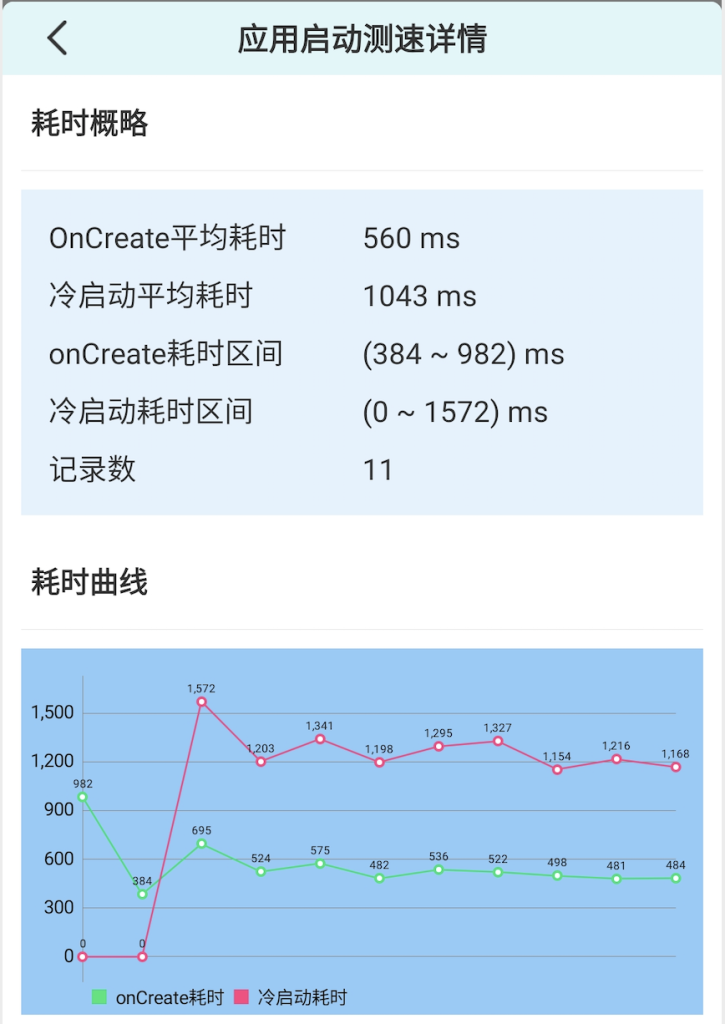

页面启动测速
网络耗时测速
使用方法
整个测速组件实现的思路主要是:利用Gradle插件在应用编译时动态注入监控代码。因此使用时需要在应用的build.gradle中应用插件:
apply plugin: 'rabbit-tracer-transform'为了支持网络监控功能,需要在OkHttpClient初始化时插入拦截器(目前只支持OkHttp的网络监控):
OkHttpClient.Builder().addInterceptor(Rabbit.getApiTracerInterceptor())后面会考虑把
Interceptor的初始化做成AOP的方式。
除此之外Rabbit的测速功能不需要其他的初始化代码,接下来就大概过一下上面功能的实现原理:
应用onCreate耗时统计
实现思路:
- 编译应用时在
Application.attachBaseContext()开始和Application.onCreate()结束方法中插入耗时统计代码。 - SDK收集测速数据,然后展示。
对于编译时的字节码插入本文就不做详细实现分析,具体实现可以参考
Rabbit源码中的实现,最终插入效果如下:
public class CustomApplication extends Application {
protected void attachBaseContext(Context base) {
AppStartTracer.recordApplicationCreateStart();
super.attachBaseContext(base);
}
public void onCreate() {
super.onCreate();
Rabbit.init(this);
AppStartTracer.recordApplicationCreateEnd();
}
}页面渲染耗时统计
什么时候才算页面渲染完成呢?
Rabbit定义Activity的ContentView绘制完成就是页面渲染完成,我们可以通过监听ViewGroup.dispatchDraw()来监听Activity.ContentView绘制完成。
具体实现思路是: 手动为Activity.setContentView()设置的View添加一层自定义父View,用于计算绘制完成的时间
public class ActivitySpeedMonitor extends FrameLayout {
@Override
protected void dispatchDraw(Canvas canvas) {
super.dispatchDraw(canvas);
RabbitTracerEventNotifier.eventNotifier.activityDrawFinish(getContext(), System.currentTimeMillis());
}
public static void wrapperViewOnActivityCreateEnd(Activity activity) {
FrameLayout contentView = activity.findViewById(android.R.id.content);
ViewGroup contentViewParent = (ViewGroup) contentView.getParent();
if (contentView != null && contentViewParent != null) {
ActivitySpeedMonitor newParent = new ActivitySpeedMonitor(contentView.getContext());
if (contentView.getLayoutParams() != null) {
newParent.setLayoutParams(contentView.getLayoutParams());
}
contentViewParent.removeView(contentView);
newParent.addView(contentView);
contentViewParent.addView(newParent);
}
}
}上面ActivitySpeedMonitor.wrapperViewOnActivityCreateEnd()代码会在编译时插入在Activity.onCreate方法中:
public class TransformTestActivity extends AppCompatActivity {
protected void onCreate(Bundle savedInstanceState) {
ActivitySpeedMonitor.activityCreateStart(this);
super.onCreate(savedInstanceState);
this.setContentView(2131296286);
ActivitySpeedMonitor.wrapperViewOnActivityCreateEnd(this);
}
}Activity首次inflate耗时统计
我们知道ViewGroup.dispatchDraw()方法在ViewTree发生改变时就会调用,而一般第一次会导致dispatchDraw()被调用代码是:
setContentView(R.layout.activity_transform_test);因此Rabbit将Activity的第一dispatchDraw()方法完成时间当做Activity首次Inflate结束时间点。
其实这个时间的长短可以代表
Activity的布局复杂度。
Activity首次渲染耗时
这个耗时统计的时间结束点为: 页面发起网络请求拿到数据,并完成页面渲染
举个例子,比如你的应用首页有3个接口,这3个接口的数据组成了整个首页的UI, 首页的渲染耗时就是3个接口完成请求,并且数据渲染完成。
Rabbit中对页面的渲染耗时统计需要配置,即配置一个页面哪些接口完成才算页面渲染完成, 具体配置约定为在assest文件夹下提供rabbit_speed_monitor.json文件:
{
"home_activity": "MainActivity",
"page_list": [
{
"page": "MainActivity",
"api": [
"xxx/api/getHomePageRecPosts",
"xxx/api/getAvailablePreRegistrations",
"xxxx/api/appHome"
]
}
...
]
}
home_activity配置统计应用冷启动耗时。
page_list配置需要统计渲染耗时的页面。
Rabbit会在指定的所有接口都完成并且ViewGroup.dispatchDraw()方法完成时记录下这个时间点来作为渲染耗时:
RabbitAppSpeedMonitor.java
fun activityDrawFinish(activity: Any, drawFinishTime: Long) {
val apiStatus = pageApiStatusInfo[currentPageName]
if (apiStatus != null) {
if (apiStatus.allApiRequestFinish()) { //所有请求已经完成
pageSpeedCanRecord = false //只统计一次
pageSpeedInfo.fullDrawFinishTime = drawFinishTime
RabbitDbStorageManager.save(pageSpeedInfo)
}
}
}如何统计接口完成呢?
Rabbit目前只支持OkHttp网络框架的接口完成统计, 主要通过RabbitAppSpeedInterceptor:
class RabbitAppSpeedInterceptor : Interceptor {
override fun intercept(chain: Interceptor.Chain): Response {
val request = chain.request()
val response = chain.proceed(request)
RabbitTracer.markRequestFinish(request.url().url().toString()) //标记一个接口完成请求
}
}
RabbitAppSpeedInterceptor需要在OkHttpClient初始化时手动添加。
网络请求耗时监控
也是利用RabbitAppSpeedInterceptor,不过这里监控的网络耗时时间并不是我们真正理解的网络请求耗时,时间大概介于 : 网络请求耗时 ~ 应用网络处理耗时,具体实现核心代码如下:
class RabbitAppSpeedInterceptor : Interceptor {
override fun intercept(chain: Interceptor.Chain): Response {
val startTime = System.currentTimeMillis()
val request = chain.request()
val requestUrl = request.url().url().toString()
val response = chain.proceed(request)
if (!RabbitTracer.monitorRequest(requestUrl)) return response // 不需要监控这个请求
val costTime = System.currentTimeMillis() - startTime
RabbitTracer.markRequestFinish(requestUrl, costTime)
return response
}
}App冷启动耗时统计
结合上面的叙述,Rabbit定义App冷启动耗时为HomeActivity渲染完成时 – Application.attachBaseContext()开始时。
对于HomeActivity可以通过rabbit_speed_monitor.json进行配置:
{
"home_activity": "MainActivity",
"page_list": [
...
]
}总结
应用测速组件的实现原理并不是很复杂,不过还是涉及到了很多点。
1、本站所有资源均从互联网上收集整理而来,仅供学习交流之用,因此不包含技术服务请大家谅解!
2、本站不提供任何实质性的付费和支付资源,所有需要积分下载的资源均为网站运营赞助费用或者线下劳务费用!
3、本站所有资源仅用于学习及研究使用,您必须在下载后的24小时内删除所下载资源,切勿用于商业用途,否则由此引发的法律纠纷及连带责任本站和发布者概不承担!
4、本站站内提供的所有可下载资源,本站保证未做任何负面改动(不包含修复bug和完善功能等正面优化或二次开发),但本站不保证资源的准确性、安全性和完整性,用户下载后自行斟酌,我们以交流学习为目的,并不是所有的源码都100%无错或无bug!如有链接无法下载、失效或广告,请联系客服处理!
5、本站资源除标明原创外均来自网络整理,版权归原作者或本站特约原创作者所有,如侵犯到您的合法权益,请立即告知本站,本站将及时予与删除并致以最深的歉意!
6、如果您也有好的资源或教程,您可以投稿发布,成功分享后有站币奖励和额外收入!
7、如果您喜欢该资源,请支持官方正版资源,以得到更好的正版服务!
8、请您认真阅读上述内容,注册本站用户或下载本站资源即您同意上述内容!
原文链接:https://www.dandroid.cn/archives/20156,转载请注明出处。




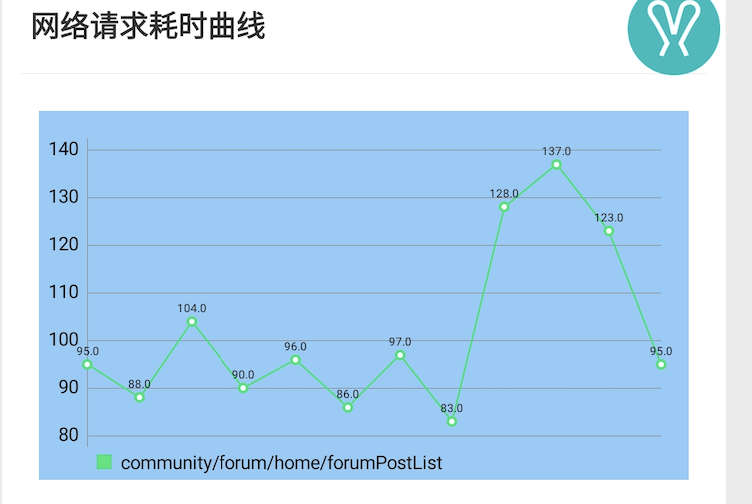

评论0